Limpieza manual
Cuando la limpieza manual es necesaria
Cuando ocurren los siguientes síntomas
Se recomienda realizar una limpieza manual cuando se presente alguno de los síntomas que se detallan a continuación y no puedan solucionarse mediante los procesos desde la limpieza normal hasta la limpieza exhaustiva.
La sustitución de la espátula también puede ser efectiva para mejorar estos síntomas.
| Falta o desplazamiento de puntos | Gotas de tinta | Arrastre de suciedad |
|---|---|---|
 |
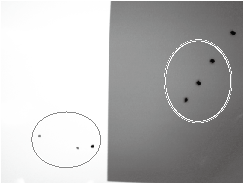 |
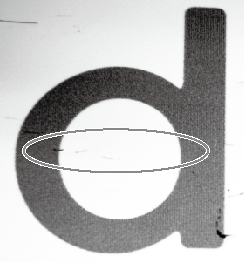 |
| El polvo u otros materiales extraños se adhieren a los cabezales de impresión e impiden la descarga correcta de la tinta. | La tinta se acumula en el polvo o la suciedad adherida a los cabezales de impresión y gotea sobre el material. | Fenómeno por el que se acumula suciedad o polvo en los cabezales de impresión. |
- Si se le acaban los palillos y el líquido de limpieza utilizados para la limpieza manual, póngase en contacto con su distribuidor autorizado.
- Los cabezales de impresión son consumibles y deberán sustituirse de acuerdo con la frecuencia de uso o las condiciones de uso.
Método de limpieza manual
Asegúrese de realizar las operaciones indicadas en las instrucciones y no toque ninguna zona que no se especifique en las instrucciones.
Los movimientos repentinos del equipo podrían provocar lesiones.
Notas importantes acerca de este proceso
- Para evitar que los cabezales de impresión se sequen, finalice la limpieza manual dentro de los 10 minutos siguientes a la limpieza automática. Pasados 10 minutos, sonará un pitido de aviso.
- Nunca utilice ningún otro implemento que no sean los palillos de limpieza incluidos. Los cotonetes de algodón u otros artículos que producen pelusas pueden dañar los cabezales de impresión. Si se le acaban los palillos de limpieza, comuníquese con su distribuidor autorizado.
- Utilice un palillo de limpieza nuevo en cada sesión de limpieza. Reutilizar los palillos de limpieza podría reducir la calidad de impresión.
- No coloque un palillo de limpieza usado para limpiar en el líquido de limpieza. Hacerlo deteriorará el líquido de limpieza.
- Acaricie las esponjas muy suavemente, aplicando la menor presión posible. Nunca las frote, raspe o aplaste.
Cuando suena un pitido de advertencia durante la limpieza
Para evitar que los cabezales de impresión se sequen, sonará una alarma por unos 10 minutos después de que finalice la limpieza automática. Realice la operación siguiendo el mensaje que se muestra en Utility.
No utilice una herramienta de limpieza manual que se haya deformado al golpearla o dejarla caer. En su lugar, sustitúyala antes de limpiarla.
El uso de una herramienta de limpieza manual deformada puede impedir que la limpieza manual se realice correctamente o dañar la máquina.
Coloque la herramienta de limpieza manual a la máquina únicamente cuando realice trabajos de limpieza manual.
El funcionamiento interno de la máquina puede hacer que la mesa plana y la herramienta de limpieza manual entren en contacto, dañando la máquina y la herramienta de limpieza manual.
| Elementos necesarios | ||
|---|---|---|
|
|
|
|
| Palillos de limpieza | Líquido de limpieza | Herramienta de limpieza manual |
Utilice el siguiente enlace para ver un video de referencia para este procedimiento. Le recomendamos que vea este video para entender el flujo general de trabajo.
- Retire el objeto en el que se va a imprimir.
- Si la herramienta de limpieza manual está guardada dentro de la unidad, sáquela.
- Cierre la tapa frontal.
-
Acceda al menú de limpieza manual utilizando uno de los siguientes métodos.
- Notificaciones: Haga clic en
 , y luego en
, y luego en  para Es el momento de una limpieza manual..
para Es el momento de una limpieza manual.. - Haga clic en
 Limpieza en la pantalla de inicio de Utility, y luego haga clic en Ejecutar para Limpieza manual.
Limpieza en la pantalla de inicio de Utility, y luego haga clic en Ejecutar para Limpieza manual.
NOTA El procedimiento de trabajo de limpieza manual se muestra en Utility. Lea atentamente las instrucciones que aparecen en pantalla y realice el trabajo. - Notificaciones: Haga clic en
-
Utilice equipo de protección (guantes y gafas).
Colóquese el equipo de protección y luego haga clic en Siguiente en Utility.
-
Prepare una herramienta de limpieza manual.
- Abra la tapa frontal.
-
Utilice el tornillo de retención de la herramienta de limpieza manual para asegurar la herramienta de limpieza manual en la posición que se muestra en la figura.
-
Cierre la tapa frontal.
Después de cerrar la tapa frontal, haga clic en Siguiente en Utility.Realice una limpieza automática cerca de los cabezales de impresión.
-
Cuando se muestra Se finalizó la limpieza automática. en Utility, abra la tapa frontal y retire la herramienta de limpieza manual.
- Utilice el palillo de limpieza para limpiar la espátula, el raspador y la cubierta después de limpiar los cabezales de impresión.
- Se recomienda guardar la herramienta de limpieza manual frente al desodorizador.
IMPORTANTE Guarde el tornillo de fijación de la herramienta de limpieza manual para no perderlo. -
Cierre la tapa frontal.
Quite la herramienta de limpieza manual. Cierre la tapa frontal y luego haga clic en Siguiente en Utility.El carro del cabezal de impresión se moverá hacia la izquierda.
- Abra la tapa frontal.
-
Siga las pautas que se encuentran a continuación para limpiar la espátula, el raspador y la cubierta.
Después de cerrar la tapa frontal, haga clic en Siguiente en Utility.
- Cuando finalice la limpieza, haga clic en Cerrar para volver a la pantalla original.
- Configure el papel de prueba de falta de puntos del inyector.
-
Haga clic en
 Limpieza.
Limpieza.
-
Haga clic en Salida en Prueba de falta de puntos del inyector.
Se inicia la impresión del patrón de prueba.
- Cuando finalice la impresión, abra la tapa frontal.
-
Compruebe si hay falta o desplazamiento de puntos en el patrón de prueba.
Los bloques que faltan indican la falta de puntos. Los bloques colapsados o inclinados indican desplazamiento de puntos.
NOTA- Si el problema persiste, realice nuevamente la limpieza manual.
- Si problemas como la falta de puntos o desplazamiento de los mismos persisten incluso después de haber realizado la limpieza manual varias veces, realice Renovación de tinta.
Si no se produce pérdida o desplazamiento de puntos, los preparativos para la impresión han finalizado. - Haga clic en Cerrar para volver a la pantalla original.
